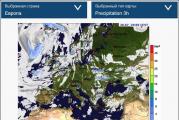Какой командой перезагрузить список администраторов кс 1.6. Как сделать админом себя на своем сервере - подробное описание. AMX команды для администратора сервера
Если Вы читаете данную статью – хотелось бы сразу Вас поздравить с запуском собственного сервера! И как мне кажется, первое, что нужно сделать – это прописать админку. В этой статье мы разберём как прописать админку в кс 1.6 на своём сервере.
Для начала, хотелось бы сразу напомнить, что админка работает только при наличии Amdmodx на сервере. Если Вы не знаете что это такое – можете проверить так: если в папке cstrike есть папка addons, то значит amxmodx установлен.
Итак, приступаем:
- Чтобы прописать админку, нужно открыть файл users.ini . Находится он в cstrike/addons/amxmodx/configs . Кстати, можете скачать .
- В самый низ прописываем админку в формате:
Например:
По нику: "My Name" "my_password" "abcdefghijklmnopqrstu" "a"
По STEAM_ID: "STEAM_0:0:123456" "" "abcdefghijklmnopqrstu" "ce"
По IP: "123.45.67.89" "" "abcdefghijklmnopqrstu" "de"
Общая информация
Прежде, чем дать админку другому игроку - обязательно к ознакомлению.
Что такое «Права доступа » (abcdefghijklmnopqrstu) :
a
– даёт нельзя кикнуть, забанить, убить, ударить игрока и др. (у него будет иммунитет на эти команды)
b
– даёт резервация места, можно будет зайти на сервер даже если он переполнен.
c
- даёт доступ к amx_kick (даёт право кикать)
d
- даёт доступ к amx_ban и amx_unban (забанить и разбанить игрока)
e
- даёт доступ к amx_slay и amx_slap (убить и ударить игрока)
f
- даёт доступ к amx_map (смена карты)
g
- даёт доступ к amx_cvar (консольные команды сервера, настройки.Доступны не все команды).
h
- даёт доступ к amx_cfg (редактирование конфига ‘’cfg’’ сервера)
i
- даёт доступ к amx_chat (чат команды, включая голосовой чат)
j
- даёт доступ к amx_vote (голосование)
k
- sv_password (смена пароля, доступно через amx_cvar)
l
- даёт доступ к amx_rcon и rcon_password командам (доступно через amx_cvar)
m
-даёт доступ к уровню A (для дополнительных плагинов)
n
- даёт доступ к уровню B
o
-даёт доступ к уровню C
p
- даёт доступ к уровню D
q
- даёт доступ к уровню E
r
- даёт доступ к уровню F
s
- даёт доступ к уровню G
t
- даёт доступ к уровню H
u
- даёт меню прав админа (amxmodmenu)
z
- даёт может быть игроком (не админом)
Что такое «Флаги доступа » ("a", "de", "ce" и др.) :
a
– кикать игрока, если пароль к админке не подходит.
b
- клан тег
c
- если админка по Steam ID
d
– если админка по IP-Адресу
e
- сам пароль не проверяется на подлинность (используется для IP-адрес и Steam ID)
Админка по IP-адресу
IP-адрес бывает двух типов- Статический - постоянный.
- Динамический - меняющийся.
- Узнаём текущий IP-адрес - http://myip.ru и сохраняем его где-нибудь
- Перезагружаем роутер, либо переподключаемся к Интернету, либо просто перезагружаем компьютер.
- Снова заходим на myip и смотрим, изменился ли IP-адрес. Если изменился - у Вас динамический IP, забываем про админку по IP и даём по нику или Steam_ID.
- Открываем users.ini
- Прописываем в самый низ:
"194.9.255.230" "" "abcdefghijklmnopqrstu" "de"
(194.9.255.230 - надо заменить на свой IP-адрес, а пароль оставляем пустым)
Админка по нику
Данный способ является наиболее простым, подходящим всем.
Инструкция:
- Открываем users.ini (находится он в cstrike/addons/amxmodx/configs)
- Прописываем в самый низ:
"nickname"" "password" "abcdefghijklmnopqrstu" "a"
("nickname" меняем на свой ник, а "password" на свой пароль) - Заходим Counter-Strike 1.6, открываем консоль и прописываем пароль:
setinfo_pw "password" (вместо "password" указываем свой пароль)
Админка по STEAM_ID
Практически все сторонние сайты утверждают, что прописывать админку по Steam ID могут только те, у кого лицензионная версия игры. На самом деле это не совсем так, поскольку Steam ID, зачастую, есть и у Non-Steam версий игры. Но не всегда.
Как узнать свой Steam_ID:
- Запускаем Counter-Strike 1.6 и заходим на свой сервер.
- Открываем консоль и вводим команду status
- Ищем свой ник и копируем свой Steam ID (пример: STEAM_0:0:123456789)
Инструкция:
- Открываем users.ini (находится он в cstrike/addons/amxmodx/configs)
- Прописываем в самый низ:
"STEAM_0:0:123456789" "" "abcdefghijklmnopqrstu" "ce"
(STEAM_0:0:123456789 - надо заменить на свой Steam ID, а пароль оставляем пустым)
Добавление администратора
Откройте файл amxmodx/configs/users.ini любым текстовым редактором. Переместите курсор в конец файла. Запись администратора имеет 4 параметра: Авторизация, Пароль, Права доступа, Тип авторизации.
Setinfo "_pw" "mypass"
этому разделу .
Note:
Удаление администратора
Найдите в файле amxmodx/configs/users.ini строку с данными администратора, которого вы хотите удалить и добавьте в начало строки символ ";". Например:
;"STEAM_0:0:123456" "" "abcdefghijklmnopqrstu" "ce"
Строки, вначале которых есть символ ";", не обрабатываются программой.
Администраторы (с использованием SQL)
AMX Mod X позволяет хранить список администраторов в базе данных MySQL. Это идеальное решение при использовании нескольких серверов с одинаковыми администраторами.
Настройка сервера
Для начала проверьте, верно ли настроен ваш сервер для работы с SQL, прочитав Настройка AMX Mod X: SQL . Затем, используйте плагин admin_sql.amxx вместо admin.amxx - для этого отредактируйте файл amxmodx/configs/plugins.ini. Вам необходимо изменить две первые строки:
;admin.amxx ; Disabled admin_sql.amxx ; SQL admins
Добавление администратора
При первом запуске сервера автоматически будет создана таблица amx_sql_table .
Добавлять администраторов можна двумя способами: через консоль утилиту для работы с SQL - phpMyAdmin или же через консоль в игре используюя команду amx_addadmin .
Если вы решили добавлять администраторов прямо через SQL, вы должны знать какие данные вам необходимо указать. Всего 4 параметра, каждый из которых хранится в своем отдельном поле добавление администраторов . Например:
INSERT INTO admins VALUES("STEAM_0:1:23456", "", "abcdefghijklmnopqrstu", "ce");
Note: Важно удалить флаг "z" из списка прав доступа администратора.
Для получения детальной информации по правам доступа обратитесь к этому разделу .
Добавление администратора через консоль
Также возможно добавлять администраторов используя консольную команду amx_addadmin. Данный метод работает как с SQL так и с users.ini - зависит лишь от того какой плагин работает. Пример использования консольной команды в игре:
Amx_addadmin "BAILOPAN" "abcdefghijklmnopqrstu"
Пример использования команды через rcon /серверную консоль:
Amx_addadmin "STEAM_0:1:23456" "abcdefghijklmnopqrstu"
Права доступа
Это права доступа используемые по умолчанию в AMX Mod X плагинах. Плагин третьих разработчиков могут использовать отличные, от приведенных ниже, права доступа.
| Флаг прав доступа | Расшифровка |
| a | иммунитет (нельзя кикнуть/забанить/убить/стукнуть и прочие другие действия над игроком запрещены) |
| b | резервируемый слот |
| c | доступ к команде amx_kick |
| d | доступ к командам amx_ban и amx_unban |
| e | доступ к командам amx_slay и amx_slap |
| f | доступ к команде amx_map |
| g | доступ к команде amx_cvar (не все серверные переменные можно установить используя эту команду) |
| h | доступ к команде amx_cfg |
| i | доступ к команде amx_chat и другим чат-командам (amx_say, amx_csay, amx_tsay и amx_psay) |
| j | доступ к команде amx_vote и другим командам на голосование |
| k | доступ к команде sv_password |
| l | доступ к команде amx_rcon и rcon_password |
| m | пользоваельский уровень A (для дополнительных плагинов) |
| n | пользоваельский уровень B |
| o | пользоваельский уровень C |
| p | пользоваельский уровень D |
| q | пользоваельский уровень E |
| r | пользоваельский уровень F |
| s | пользоваельский уровень G |
| t | пользоваельский уровень H |
| u | доступ к AMX Mod X Menu |
| z | пользователь (не администратор) |
Типы авторизации
Эти флаги определяют как AMX Mod X пытается авторизировать пользователей.
Играть в одиночные игры уже давно вышло из моды. Технологии позволяют создавать сервера и собираться на них вместе с друзьями. Совместные игры постепенно завоевывают рынок. Большинство игроков в Minecraft, CSS, SAMP, Rust задумывались о создании собственного игрового сервера. Но после создания столкнулись с непредвиденной проблемой, потому что не знают, как сделать админом себя на своем сервере.
Функции администратора можно возложить на любого игрока. Но, как правило, создают сервера для того, чтобы самому иметь расширенные возможности и особые привилегии. Тем более что в некоторых играх передача прав админа - это большая ответственность. От его поведения напрямую зависит популярность сервера. Поэтому роль главного администратора создатель предпочитает исполнять самостоятельно.
Как сделать админом себя на своем сервере
Этим вопросом задается каждый игрок, создавший свой ресурс в интернете. В большинстве новых игр эта функция добавлена в интерфейс для упрощения задачи. Но не у всех есть возможность и желание переходить в новинки игровой индустрии. Кому-то не нравится новый движок. Кто-то не хочет постоянно обновлять свой компьютер, потому что очень дорого.
Есть выход - играть в старые популярные игры. Подобным занимается много людей, поэтому скучать одному точно не придется. Как сделать админом себя на своем сервере? В этой статье вы найдете подробную информацию, которая поможет решить вашу проблему пошагово. Далее приведен ряд популярных игр, в которых возникают трудности при получении прав администратора.

Minecraft
На любом сервере этой игры должен находиться администратор, который выполняет несколько функций: модерация чата, установка и настройка новых плагинов для комфортной игры, благоустройство игрового мира.
У человека, который незнаком с консольными командами, возникает проблема с получением прав админа. Вот пошаговая инструкция, которая поможет разобраться, как сделать себя главным админом на своем сервере в Minecraft.

Первый способ
- В Minecraft запустите консоль сервера.
- В открывшемся окне пропишите команду op user. Вместо user вводите свой игровой ник.
- После этой операции вы получите все права.
Второй способ
Есть еще один способ сделать себя админом.
- Установите плагин PermissionsEx.
- В нем создайте группу "Администраторы" и добавьте туда себя.
Оба способа рабочие, но первый наиболее прост в исполнении.
Counter-Strike: Source
Про необходимость администратора на серверах этой игры можно сказать лишь то, что они обязательно должны быть. С их помощью можно оперативно избавиться от назойливых и неадекватных игроков, читеров, стоящих просто так. Если нужно срочно сменить карту, тоже поможет админ.

Как правило, сами они играют не так часто, но вмешиваются в игровой процесс постоянно. О том, как сделать себя админом на своем сервере в CSS v34, знают не все. Эта инструкция содержит два способа и поможет получить нужные права.
Первый способ: через IP-адрес и Steam
- Зайдите в папку сервера и найдите файл admins_simple.ini.
- Откройте его с помощью блокнота.
- В самом низу напишите "!85.123.244.15" "99:z". Внутри первых кавычек должен быть ваш IP-адрес. Вторые оставьте без изменений. Она содержит команду, которая предоставляет права админа.
- Сохраните файл и перезапустите сервер. В консоли напишите sm_admin. После этого откроется меню администратора.
- Добавьте Steam. Для этого в том же файле admins_simple.ini добавьте "STEAM_0:0:1525364413" "bce". Вместо цифр в первых кавычках вставьте свой номер Steam. Вторую часть не меняйте.
Второй способ: через ник игрока
Помимо этого, есть и еще один метод. В нем права выдаются по нику в игре. Делается это по аналогии и так же легко.
- Откройте файл admins_simple.ini.
- В конце напишите "ваш ник" "abc" "ваш пароль". Вторые кавычки без изменений, первые и третьи - в соответствии с вашими данными.
- В папке с конфигурационными файлами найдите и откройте core.cfg. В нем строку "PassInfoVar" "_password". Измените содержание вторых кавычек на "_pw". Сохраните и перезапустите сервер.
- Зайдите в игру и напишите в консоли setinfo "_pw" "ваш пароль". Вводите это при каждом входе. После этого на сервере пишите sm_admin. Появится окно админа, подтверждающее ваши права.
Прочитав оба варианта, вы узнали, как сделать себя админом в КСС v34 на своем сервере. Оказалось, что это не так уж сложно.
SAMP
Можно смело сказать, что уровень самостоятельного регулирования контента в SAMP один из самых высоких. Владельцы серверов определяют, что нужно продвигать игрокам и какие события их будут ожидать в ближайшем будущем.

Но игра довольно старая и не имеет встроенного функционала для мультиплеера. Поэтому вопрос о том, как сделать себя админом на своем сервере в САМП, является вполне закономерным. В этой небольшой инструкции пошагово описаны два способа.
Первый способ
- Авторизуйтесь в панели администратора rCon. Для этого используйте команду /rcon login .
- После авторизации открывается доступ ко всем командам. Напишите /adminpass . Выдайте себе нужные права админа.
Второй способ
- В каталоге игры откройте папку scriptfiles. В ней нужно найти текстовый файл, который назван вашим ником. Это учетная запись, в которой хранятся настройки.
- Откройте и измените строку значение администратора. Сохраните файл и зайдите заново в игру.
Как вы видите, получить права админа было очень просто. Второй способ может показаться немного сложнее, но зато он эффективнее и не требует знаний плагина rCon.
Rust
Многие знают, что Rust пользуется популярностью в режиме многопользовательской игры. Несмотря на это, разработчики до сих пор не ввели поддержку настройки сервера внутри игры. Соответственно, умельцы пользуются самостоятельно настроенными плагинами, которые позволяют установить для каждого игрока уровень прав.

Но решение не совсем безопасное. Для получения возможностей администратора нужно передавать пароль от rCon, который совпадает с паролем от всего сервера. Поэтому админами назначают только очень доверенных людей, с которыми владелец знаком лично. Если же вы хотите узнать, как сделать себя админом на своем сервере в Rust, то изучите эту инструкцию:
- Откройте консоль и войдите с паролем от rCon.
- Добавьте нового администратора командой: /addadmin «ник».
- Дайте ему права командой: /setflag "ник админа" "название команды". Вот какие команды могут быть: god - активировать или отключить режим бессмертия; give - выдать предмет; kill - убить другого игрока; tp - телепортация игрока.
Теперь выбранный игрок обладает выданными правами. Совсем необязательно говорить ему пароль от сервера, что повышает безопасность. Все эти команды можно сделать и для своего персонажа, чтобы постоянно не вводить данные для входа.
Заключение
Подводя итог, можно сказать, что получить права администратора на серверах самых популярных игр не так уж сложно. В данной статье были представлены самые простые и известные способы, которые помогут узнать, как сделать себя админом на своем сервере, даже если вы в этом не разбираетесь. Это довольно востребовано сейчас, в связи с прекращением поддержки некоторых игр либо с отсутствием возможности создавать и управлять серверами непосредственно в игре.
Следуя простым советам, представленным в этой статье, вы сможете без труда выдать администраторские права не только себе, но и другому пользователю, если возникнет такая необходимость. У некоторых людей получается даже зарабатывать, будучи администраторами на своих серверах. Владельцы крупных и раскрученных серверов, на которых играет много людей, получают весьма солидные деньги. Зарабатывают они в основном, продавая определенные возможности игрокам. То есть, чтобы на месяц получить права админа, нужно владельцу заплатить небольшую сумму. Для превращения своего сервера в источник дохода потребуется уже более грамотная и подробная настройка, а также его круглосуточная поддержка. Но для обычной игры с друзьями вполне хватит рекомендаций, предложенных выше.
Вот вы и создали свой сервер. Чтобы поддерживать его в приличном состоянии, вам необходимо стать администратором сервера, прописав админку. Существует три различных способа прописать права администратора, в зависимости от ситуации – выбирайте любой, который посчитаете для себя наиболее удобным. А теперь подробнее рассмотрим каждый из них, дабы узнать наконец-то, как прописать админку в КС 1.6 .
Способ первый. Права администратора привязываются к нику
Наиболее простой и привычный способ работы с аккаунтом. Однако имеет он один существенный недостаток – при смене ника «админка» падает с игрока, это довольно неудобно. Но для полноты картины рассмотрим и его – есть вероятность, что он пригодится подрастающим админам.Права администратора сервера прописываются в файле users.ini, что возлежит по адресу cstrike/addons/amxmodx/configs . Файл открывается блокнотом, в нем требуется (в самом низу) после всех записей прописать:
Сохраняем блокнотный файл и закрываем его. Теперь заходим в игру на сервер и прописываем в консоли (буква «Ё» на кириллической раскладке открывает заветное окошко) – setinfo_pw “password” . Если после этого игра не дала вам ногой под зад – все было сделано правильно.
Способ второй, IP-сечный
Еще один способ прописать админку в КС 1.6 . Аналогично, открываем файл users.ini и, также после всех записей, вводим команду:Наличие пустых кавычек обязательно. Сохраняем файл и заходим под любым ником в игру. Конграс, вы администратор сервера собственного производства. Помните, с «плавающим» IP такое дело не пройдет. Только если у вас фиксированный адрес – можно насладиться всеми преимуществами AMXMod’а.
Способ прописать админку в КС 1.6 третий. Для людей с лицензионной версией
Если вы наслаждаетесь игрой при наличии ID в Steam и лицензионной копии игры, последний способ прописать админку в КС 1.6 будет для вас наиболее удобным. Для этого открываем файл users.ini и в конце прописываем формулу:Чтобы узнать свой идентификатор, необходимо во время игры прописать в консольной строке “status”. При вводе этой команды вы узнаете о себе много нового, в том числе и Steam ID.
Странная последовательность букв от “a” до “u” – флаги доступа , где каждая из букв обозначает уровень доступа для персонажа с админкой. Например, “a” – иммунитет к бану, кику и другим командам, применяемым в наказание. Убрав букву из последовательности, обладая правами администратора, человек может быть забанен другим администратором. И тому подобное. Полный перечень флагов можно найти в СЕТИ!
Заключение
Как видите, прописать админку в игре КС 1.6 не так уж и сложно, тем более что есть целых 3 способа реализации задуманного в жизнь. Зато после этого можно будет насладиться всеми благами администрирования!При нажатии на клавишу «~» или «escape» вылетает прикольное окошко. Называется оно «консоль. В CS 1.6 выглядит так:
Некоторые команды в консоли CS
Все игроки умеют пользоваться консолью. Или, по крайней мере, знают, что в ней писать в том или ином случае. Представьте, что вы пришли в компьютерный клуб города бобруйска, оттопырили себе за 18 тугриков на семь часов машину и решили погонять в контру. Загрузились на сервер, а на клавиатуре кнопка «В» выкидывает текущее ваше оружие. А кнопка «W» выполняет самоубийство. На экране не видно радара, а перекрестия у awp в зуме нет. Тут можно топать ногами, жаловаться администратору. ковыряться в интерфейсе. Но лучше изучить консольные команды и переменные.

Команды по настройке сетевого соединения
«cl_cmdrate» – число обновлений (посылок) информации от клиента серверу, в секунду;
«cl_updaterate» – число обновлений (приемов) информации от сервера к клиенту, в секунду;
«сl_resend» – количество повторно высылаемых пакетов при потере;
«rate» – ограничение входящего трафика в байтах в секунду;
«сl_rate» – ограничивает поток информации в байтах в секунду от клиента к серверу.
Подключение к серверу
«slist» – вывести список серверов в консо-ли. Серверы будут пронумерованы;
«list» – показать список сврверов, фактически повторив команду «list». Только показывает этот список;
«serverinfo» – вывести информацию о сервере;
«connect ааа.ххх.yyyy.zzz:27015» –при-соединиться к серверу с IР-адресом ааа.ххх.yyyy.zzz. порт 27015. Можно вместо IР-адреса вводить DNS адрес. Например, cstrike-serverl.ru;27015. Можно не писать порт, тогда по умолчанию, начиная с порта 27015, к какому-нибудь из портов вы присоединитесь, т.к. на одном и том же адресе могут висеть и несколько сврверов, под разными портами;
«listmaps» – показать список карт в цик-ле сервера;
«retry» – попробовать снова присоединиться к серверу, либо переконнек-титься к текущему серверу;
«reconnect» – перезайти на сервер;
«disconnect» – выйти с сервера;
«dropclient» – тоже выйти с сервера;
«с1_messsges» – показать типы сообщений между клиентом и сервером и объемы трафика, затраченные на них при обмене с сервером;
AMX команды для администратора сервера:
Речь пойдет о консольных командах в игре Counter-strike 1.6. Конечно, не обо всех – ибо их насчитывается далеко не одна сотня, и служат они для самых разных целей – конфигурация игрового процесса, настройка самого клиента, чит-коды, включение и отключение дополнительных параметров и т.д. Сегодня мы поговорим о командах, необходимых для администрирования сервера. Ниже перечислены основные:
amx_kick [имя] — исключить игрока с сервера
amx_ban [имя] — добавить игрока в бан-лист
amx_banip – добавить в бан-лист определенный IP
amx_unban – вытащить игрока из бан-листа
amx_slay — убить игрока
amx_slap — дать игроку пинка =)
amx_leave — оставить на сервере только тех игроков, в чьем имени имеется “XXX”, “YYY” или “ZZZ”.
amx_pause – приостановить игру
amx_who – Просмотреть права игроков
amx_map – выбрать другую карту
amx_cfg – общая настройка
amx_rcon – ввод консольной команды
amx_plugins – получить список плагинов
amx_modules – получить список модулей
amx_vote «1» «2» «3» — голосование
Далее приведены команды для общения администраторов.
amx_say — сообщение для всех игроков
amx_chat — сообщение для администраторов
amx_psay – личное сообщение
amx_tsay — системное сообщение для всех игроков
amx_csay — консольное сообщение для всех игроков
Можно узнать мнение большинства по какому-то конкретному вопросу.
amx_votemap [Карта1] [Карта 2]… [Карта N] — голосование за игровую карту
amx_votekick — голосование за исключение игрока
amx_voteban — голосование за «бан» игрока
amx_vote – произвольное голосование
amx_cancelvote – отмена голосования.
Еще некоторые элементы управления:
amx_mapmenu — меню выбора карты
amx_kickmenu — меню исключения игроков
amx_banmenu — меню забанивания игроков
amx_votemapmenu — меню выбора карты при голосовании
amx_teammenu — меню выбора команды
amx_clcmdmenu — меню команд для клиента.
amx_restmenu – коррекция списка разрешенного оружия
amx_teleportmenu — телепортация
amx_statscfgmenu – общие настройки и статистика сервера
amx_nick «имя_игрока» «новое_имя» – сменить имя игроку.
Так же, можно провести некоторую статистику:
say /hp – параметры игрока, убившего Вас.
say /statsme – Ваша персональная статистика.
say /stats – статистика всех игроков.
say /topXX — XX лучших игроков сервера
say /rank – Ваш ранг на сервере
say nextmap – позволяет узнать, какая карта будет следующей
say timeleft – показывает время, оставшееся до смены карты.
say thetime – показывает время.
Это основные команды для администратора Counter-Strike 1.6 . Запомните их, и управлять сервером станет намного удобнее.